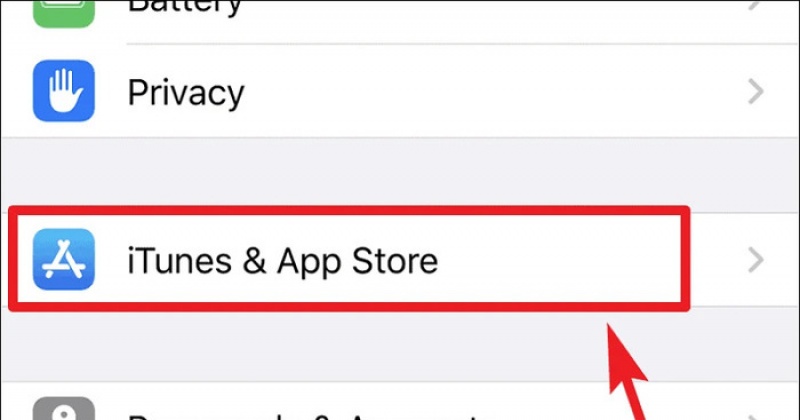iPad mới mua? Chỉnh ngay những cài đặt này sẽ giúp bạn tiết kiệm thời gian
Trang bị phần cứng mạnh mẽ, kèm hệ thống phần mềm được tối ưu, iPad đã trở thành máy tính bảng được người dùng lựa chọn đáp ứng nhu cầu công việc và giải trí. Nếu bạn mới mua iPad, những cài đặt cho iPad mới này sẽ giúp bạn tiết kiệm thời gian cho công việc.
Trang bị phần cứng mạnh mẽ, kèm hệ thống phần mềm được tối ưu. iPad đã trở thành máy tính bảng được người dùng lựa chọn đáp ứng nhu cầu công việc và giải trí. Nếu bạn mới mua iPad, những cài đặt cho iPad mới này sẽ giúp bạn tiết kiệm thời gian cho công việc.
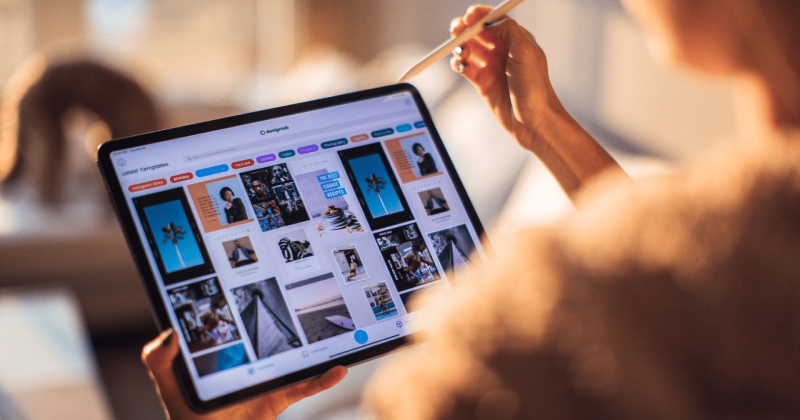
Bật độ Night Mode cho trung tâm điều khiển
Nếu bạn muốn sử dụng chế độ nền tối để nâng cao trải nghiệm xem của mình, bạn nên thêm nút kích hoạt chế độ nền tối nhanh cho Trung tâm điều khiển. Nó sẽ cho phép bạn chuyển đổi giữa chế độ tối và sáng nhanh hơn mà không cần phải truy cập vào ứng dụng cài đặt mỗi khi có nhu cầu. Để thực hiện, truy cập ứng dụng Cài đặt trên iPad > Trung tâm điều khiển .Cuộn xuống để tìm chế độ Dark Mode chạm vào “+“ ở góc trái như hình hướng dẫn bên dưới. Từ giờ, bạn có thể bật và tắt chế độ tối ngay từ Trung tâm điều khiển của iPad.
iPad Pro 11 5G giá cực ưu đãi. Xem ngay!
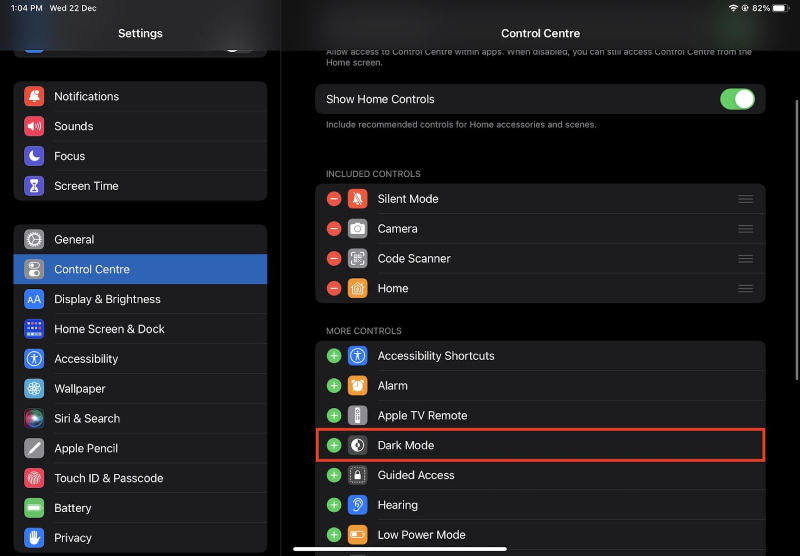
Hướng dẫn thêm nút bật chế độ nền tối nhanh vào trung tâm điều khiển
Thêm nút chỉnh nhanh kích thước văn bản vào trung tâm điều khiển
Khác trước đây, iOS cung cấp một cách nhanh chóng để điều chỉnh kích thước văn bản của mỗi ứng dụng. Vì vậy, bạn có thể điều chỉnh nó một cách dễ dàng. Đầu tiên, mở ứng dụng Cài đặt trên iPad của bạn chọn > Trung tâm điều khiển. Nhấp vào “+“ nút bên trái Text Size . Tiếp theo, mở ứng dụng mà bạn muốn điều chỉnh kích thước văn bản, sau đó chọn hiển thị trung tâm điều khiển. Tiếp đến, chạm vào nút Text Size và chọn tùy chọn cài đặt cho “Tên ứng dụng” . Sau đó, sử dụng thanh trượt để điều chỉnh kích thước văn bản.
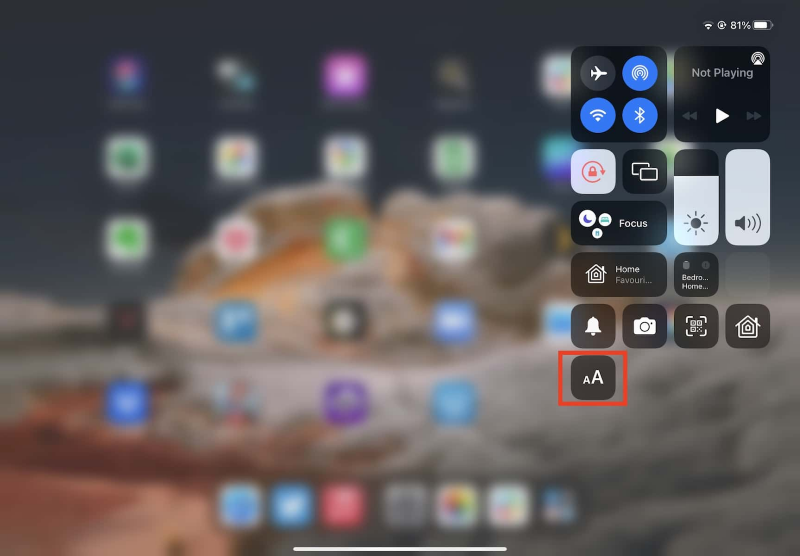
Hướng dẫn tùy chỉnh kích thước văn bản của từng ứng dụng riêng biệt
Ẩn địa chỉ IP trong Safari
Sở hữu ngay iPad Air 4 10.9 Cellular 256GB 2020 giá cực ưu đãi
Các trình theo dõi có thể xem địa chỉ IP của bạn để truy xuất thông tin cá nhân như vị trí, mã zip, thiết bị bạn đang sử dụng, v.v. Với iPadOS 15 trở lên, bạn có thể ẩn địa chỉ IP của mình khi sử dụng Safari. Mở ứng dụng Cài đặt trên iPad > Safari > Ẩn địa chỉ IP rồi bật nút gạt sang bên phải.

Hướng dẫn ẩn địa chỉ IP trên trình duyệt Safari
Bật bảo vệ quyền riêng tư cho ứng dụng Email
Một tính năng bảo mật quyền riêng tư khác mà bạn nên sử dụng là Mail Privacy Protection hoạt động thông minh bằng cách ẩn địa chỉ IP của bạn ở chế độ riêng tư khi ứng dụng chạy trong nền. Mở Cài đặt trên iPad của bạn> Mail> Bảo vệ quyền riêng tư , sau đó bật nút chuyển đổi Bảo vệ email.
Kích hoạt AssistiveTouch để thực hiện một số tác vụ một cách dễ dàng
AssistiveTouch hỗ trợ người dùng thực hiện một số tác vụ hàng ngày nhanh hơn và thuận tiện hơn. Ví dụ: bạn có thể sử dụng để chụp ảnh màn hình chỉ bằng một cú chạm nhanh, điều chỉnh âm lượng và thậm chí khởi động lại thiết bị bằng các cử chỉ nhanh chóng. Mở ứng dụng Cài đặt trên máy tính bảng> Trợ năng > Touch> AssistiveTouch và bật nút gạt sang phải.
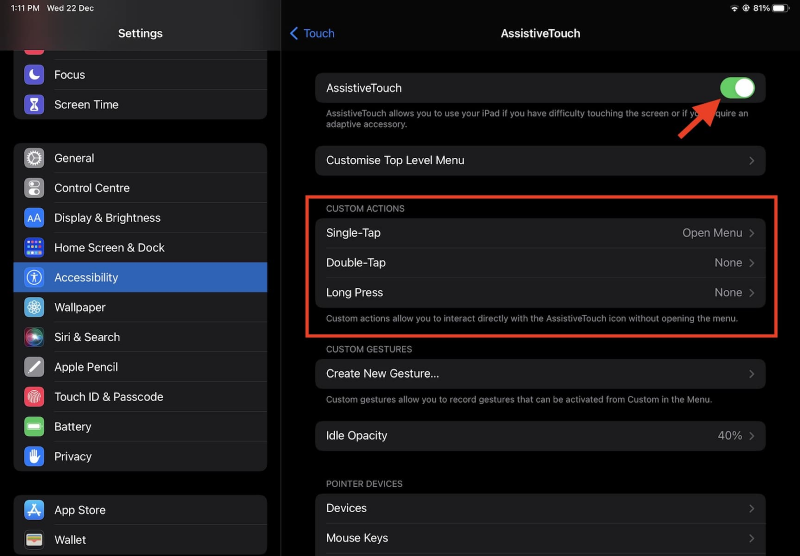
Kích hoạt các cử chỉ nhanh trên iPad
Bật phím tắt trợ năng
Nếu thích các tính năng Trợ năng như Kính lúp và VoiceOver, bạn nên sử dụng Phím tắt trợ năng để bật hoặc tắt các tính năng cụ thể một cách dễ dàng. Truy cập vào ứng dụng Cài đặt trên iPad > Trợ năng > Phím tắt trợ năng. Bây giờ, hãy chọn tính năng mong muốn và kích hoạt.
Sở hữu ngay iPad Pro 12.9 5G 512GB 2021 với giá cực SỐC
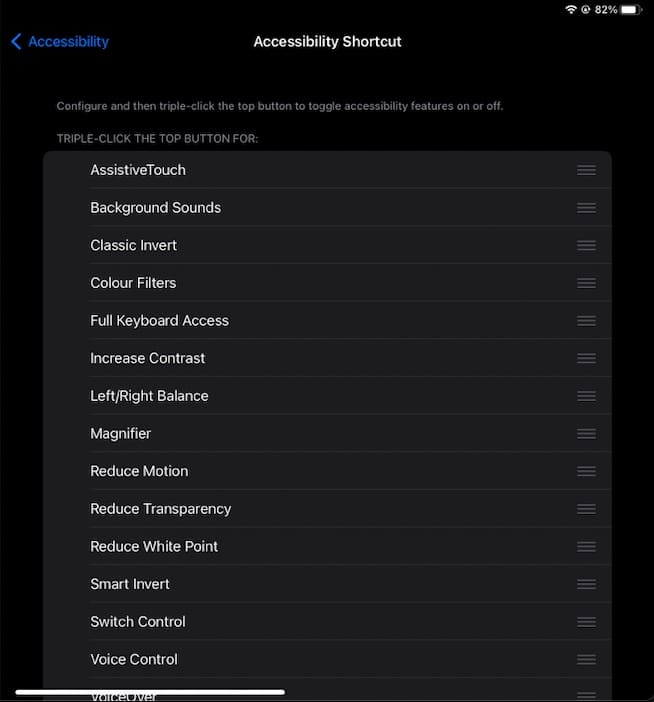
Hướng dẫn kích hoạt các tính năng trợ năng trên iPad
Tắt tự động phát video trong Safari
Video phát tự động thường gây khó chịu cho người sử dụng. Nó làm người dùng mất tập trung và ngốn một lượng data đáng kể. May mắn thay, iPadOS 15 Apple đã cho phép người dùng tắt tính năng tự động phát video trong Safari. Truy cập vào Cài đặt trên iPad của bạn> Khả năng truy cập > Cài đặt cho mỗi ứng dụng > Thêm ứng dụng > Safari > Xem trước video tự động phát và chọn Tắt.
Theo dõi trang tin tức của HnamMobile để nhận được những tin tức thủ thuật và đánh giá tư vấn mới nhất về công nghệ bạn nhé.
HnamMobile
Theo iphonehacks
Danh mục
Sản phẩm mới
XEM TẤT CẢ
So sánh iPhone 14 Pro và 14 Plus: Lựa chọn nào phù hợp với bạn?

Chiêm ngưỡng trọn bộ 09 màu iPhone 14 ấn tượng

Samsung chính thức ra mắt thế hệ đồng hồ thông minh mới - Galaxy Watch 5 series

Bản beta mới nhất của Xcode 14 chứng thực màn hình luôn hiển thị trên iPhone 14 Pro
Thủ thuật - Ứng dụng
XEM TẤT CẢ
KHÁM PHÁ 6 MẸO CỰC HAY TRÊN GALAXY S23 SERIES

5 Bước chụp ảnh nghệ thuật bằng smartphone cực đỉnh

Cách chụp ảnh chân dung bằng điện thoại lung linh như máy ảnh

Tìm hiểu và hướng dẫn chơi Triệu Vân Liên Quân Mobile

Tìm hiểu từ A-Z về vị tướng Veera trong Liên Quân Mobile